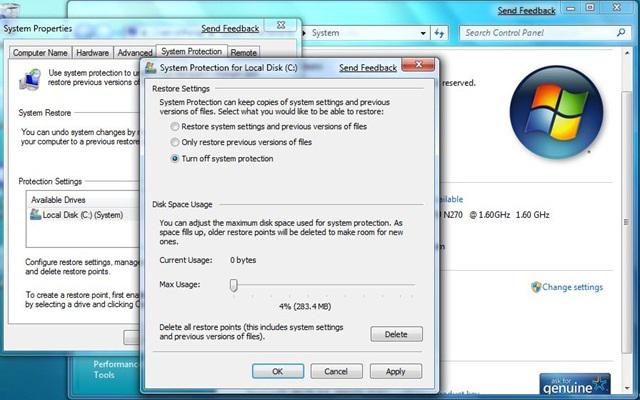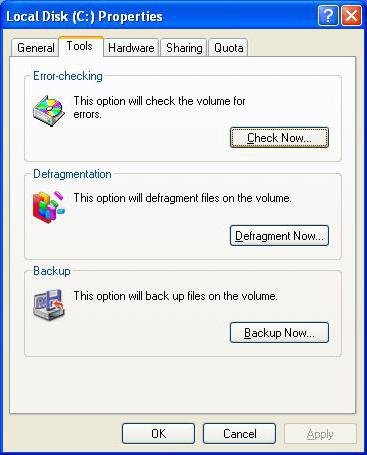Windows boot pārvaldnieks: kas tas ir? Pamatjēdzieni, kļūdas un to korekcijas metodes
Šodien absolūti visi cilvēki strādā arDatori zina, ka bez operētājsistēmas mijiedarbība starp iekārtu un lietotāju nav iespējama. Pats par sevi saprotams, ka "operētājsistēma" vispirms ir jāielādē, un tikai tad būs iespējams izmantot visas savas funkcijas. Šajā sakarā bieži rodas jautājums, kas saistīts ar Windows Boot Manger komponents. Kas tas ir, mēs centīsimies saprast. Tajā pašā laikā apskatīsim dažus visizplatītākos kļūdu veidus, kas var rasties sistēmas palaišanas laikā.
Windows boot pārvaldnieks: kas tas ir?
Sāksim, iespējams, ar pamatiem. Vispirms apskatīsim terminu Windows Boot Manager pati. Kas tas ir, ir viegli uzminēt, ja jūs vienkārši tulkojat šo frāzi no angļu valodas uz krievu valodu - "Windows boot manager".

Citiem vārdiem sakot, šīs ir sistēmas programmas, kasļauj lejupielādēt visas jebkādu nepieciešamo operētājsistēmas komponentiem, lai nodrošinātu ne tikai tās mijiedarbību ar lietotāju, izmantojot savu interfeisu, bet arī organizēt pareizu darbību visu "aparatūras" komponentus to iepriekš identificēšanas un konfigurāciju.

Attiecībā uz Windows sāknēšanas pārvaldnieku (Windows 8, 7vai 10), tādi iekrāvēji IBM PC datoru arhitektūrā ir programmatūra, kas atrodas BIOS, un ierakstīta datora sistēmā ROM. Lai padarītu to skaidrāku, mēs aplūkosim iekrāvēju pamatfunkcijas un noteiktu, kā viņi strādā.
Boot Manager galvenās funkcijas Windows 7, 8, 10
Ja kāds nezina operētājsistēmas slodzine vienmēr var veikt tikai no cietā diska. Vienkāršākais piemērs varētu būt tīkla operētājsistēmas, kurās visu vietņu tīklā, kad galvenā "mātes" operētājsistēma atrodas attālajā serverī, var veikt visu operētājsistēmas komponentu palaišanu, pat tiem termināļiem, kuriem nav pašu cieto disku.
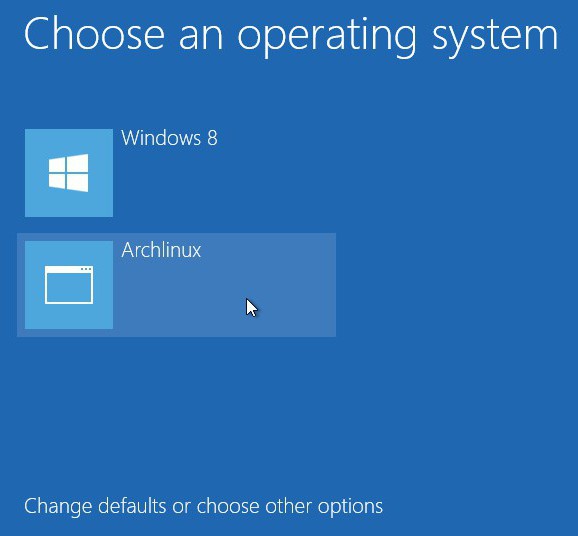
Ja runājam par galveno sāknēšanas rīka mērķi untās funkcijas, var uzreiz jāatzīmē, ka tas ir pie starta atļauj izvēli vēlamo operētājsistēmu (ja ir vairāki), noved "dzelzs" termināļa komponentus stāvoklī nepieciešams, lai sāktu, ielādēt kodolu, kas brīvpiekļuves atmiņa (RAM), un gadījumā, ja sākas tīklā - in ROM ierīce veic veidošanos galvenajiem parametriem kodolu, pēc kuras tā iet kontroli pār sistēmu.
Lejupielāžu veidi
Šķirnes daudz ir zināmas šodienoperētājsistēmu vadītāji. Piemēram, tīkls "operētājsistēmas", pamatojoties uz Windows NT ir NTLDR pakalpojums (kodola iekrāvējs), patiesībā, Windows sāknēšanas pārvaldnieks (sistēmas kodola iekrāvējs, sākot ar Vista, kā winload.exe un bootmgr.exe failiem), tad LILO (iekraušanas sistēma Linux kodola), BootX (Downloader for Mac OS X), SILO sistēmas (galvenokārt izmanto Solaris sistēmu atbalsta SPARC), Bootman arhitektūra (par BeOS vadītājs), uc
Kā mēs uzskatām operētājsistēmu Windows, BootVadītājs (kas, iespējams, jau ir nedaudz saprotams) mijiedarbojas ar startēšanas procesu ne tikai BIOS aparatūras līmenī, bet arī ar sistēmas failiem. Piemēram, operētājsistēmas sāknēšanas ceļš ar dažiem pamata parametriem ir ietverts daudzu pazīstamo boot.ini faila konfigurācijā (sāknēšanas inicializētājs).
Lejupielādējiet kļūdas
Diemžēl ļoti bieži ir situācijas,kad iekrāvējs, maigi sakot, "lido". Visbiežāk sastopamā kļūda ir tā inicializācijas problēma (ziņa, piemēram, Windows boot pārvaldnieks, boot neizdevās).

Dažos gadījumos jūs varat redzēt ziņojumus, piemēram, BOOTMGR ir saspiests vai BOOTMGR trūkst, ierosinot pēc tam restartēt, izmantojot standarta kombināciju Ctrl + Alt + Del.
Vienkāršākās korekcijas metodes
Tagad redzēsim, ko var izdarīt, lai novērstu šādu nepatīkamu situāciju.
Tātad, mums ir kļūda Windows boot manager. Ko šajā gadījumā darīt? Pirmkārt, jūs varat izmantot visvienkāršākās metodes bootloader atjaunošanai. Visvienkāršākajā versijā jūs varat vienkārši palaist no instalācijas kompaktdiska ar sistēmu vai izmantot kaut ko līdzīgu Live CD.

Tev vienkārši jāiet pie konsole un jāizvēlaslai sāktu sistēmas atkopšanu, kam seko norāde par kontroles punktu. Ja tas nedarbojas, izvēlieties boot atkopšanas nodalījumu tajā pašā konsolē. Daudzos gadījumos, it īpaši, ja glitches ir saistīta ar programmatūras daļu, nevis ar fizisku bojājumu cietajam diskam, tas palīdz.
Dažreiz problēmas var rasties sakarā ar to, kasistēmas disks tika saspiesta, lai taupītu vietu, kas parasti nav ieteicama. Šajā gadījumā, pēc booting no Live CD ar tādu pašu go ar "Explorer", un pēc tam īpašībām sistēmas nodalījumā noņemt "putns" ar kompresijas parametru, un tad konsoles izvēlnē izvēlieties Komandu uzvedne un pēc tam būs jāievada vairākas komandas pēc kārtas.
Ja sistēmas disku identificē ar burtu "C"procedūra ir šāda: c:, pēc tam paplašināt Bootmgr temp, tad attrib Bootmgr -i -r-h, tagad del Bootmgr, turklāt ren temp Bootmgr un visbeidzot attrib Bootmgr -A + s + R + h.
Pēc katras komandas, kā jau tika saprasts, tiek nospiestsievadiet taustiņu. Šo komandu rezultāti nav tieši norādīti vidusmēra lietotājam, kā viņi saka, vienkārši neuzlādējiet smadzenes. Pietiks, ka viņi strādā un atjauno iekrāvēju.
Ja tas nepalīdz, mēs izmantojam kardinālumetodes komandu veidā bootrec.exe / FixMbr, bootrec.exe / FixBoot un bootrec.exe / RebuildBcd. Bet šo metodi ir labāk izmantot tikai tad, ja visi iepriekš minētie nepalīdzēja.
Secinājums
Šeit, patiesībā, un viss, kas var tikt teicisĻoti īsi par to, kas ir Windows sāknēšanas pārvaldnieks. Pēc šī lasījuma materiāla lasītājs, iespējams, kļuvis skaidrs. Protams, problēmas un kļūdas, kā arī metodes, labojot var būt lielāks, nekā aprakstīts šajā rakstā, tomēr, tas ir visbiežāk aprakstīta. Nobeigumā es vēlos pievērst uzmanību lietotāju brīdī, ka, ja kaut kāda iemesla dēļ boot platība cietā diska ir bojāts vai izdzēsts sistēmas mapi "OSes" (jā, atbilst un tā tālāk), vairumā gadījumu, neviena no iepriekšminētajām metodēm nepalīdzēs. Jums būs vai nu pārbaudīt cieto disku, vai pārinstalēt sistēmu no jauna.
</ p>